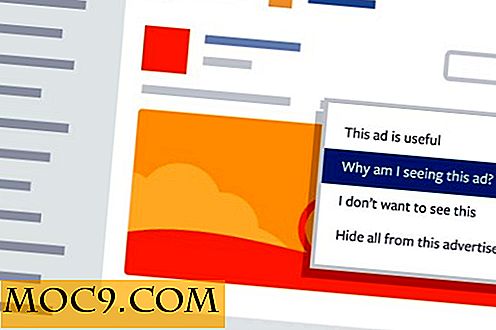So deinstallieren Sie ein Windows Update
Microsoft veröffentlicht von Zeit zu Zeit Windows-Updates, um Probleme wie Sicherheitsfehler und Leistungsprobleme zu beheben und dem vorhandenen Betriebssystem neue Funktionen hinzuzufügen. Normalerweise sollen diese Updates Windows in Bezug auf Stabilität, Sicherheit und Leistung helfen. Aber manchmal kann die Installation dieser Updates Probleme wie zufällige Systemabstürze, Bluescreen des Todes usw. verursachen. Zum Beispiel führten kürzlich durchgeführte Sicherheitsupdates von Windows 7 (2982791, 2975719, 2975331 und 2970228) zu zufälligen Systemabstürzen, die wiederum Datenverlust und Systemausfälle zur Folge hatten Dateien Korruption. Wenn Sie sich jemals in solchen Situationen wiederfinden, können Sie ein Windows Update deinstallieren, um Ihr System wieder hochzufahren.
Hinweis: Obwohl ich die Vorgehensweise in Windows 8.1 vorstelle, gilt dies auch für Windows 7 und Vista.
Deinstallieren Sie Windows Update
In Windows ist die Deinstallation von Windows Update genauso wie die Deinstallation eines anderen Programms oder einer anderen Software. Drücken Sie dazu "Win + X", um das Hauptbenutzermenü zu öffnen, und wählen Sie die Option "Systemsteuerung" aus der Liste. Wenn Sie Windows 7 verwenden, können Sie im Startmenü danach suchen.

Suchen Sie in der Systemsteuerung nach dem Doppelklick auf den Link "Programme und Funktionen". Dies öffnet das Fenster Programme und Funktionen, in dem alle auf Ihrem Computer installierten Programme aufgelistet sind. Wenn wir ein Windows-Update deinstallieren, klicken Sie auf den Link "Installierte Updates anzeigen" im linken Fensterbereich.

Die obige Aktion führt Sie zum Fenster "Installierte Updates", wo Sie alle installierten Windows Updates zusammen mit den Installationsdaten und den Herausgeberinformationen sehen können. Standardmäßig werden die zuletzt installierten Updates oben in der Liste angezeigt.

Um ein Update zu deinstallieren, identifizieren Sie das Update, das Sie deinstallieren möchten. Um dies zu tun, können Sie entweder die Knowledge Base-Nummer verwenden, die neben jedem der Updates angezeigt wird, oder einen bestimmten Zeitraum, indem Sie auf das kleine nach unten weisende Pfeilsymbol neben der Option "Installiert am" klicken.

Sobald Sie den Eintrag identifiziert haben, klicken Sie mit der rechten Maustaste darauf und wählen Sie die Option "Deinstallieren". Alternativ können Sie das Update auswählen und auf den Button "Deinstallieren" klicken, der am oberen Rand des Fensters erscheint.

Das ist alles, was es zu tun gibt; Sie haben ein Windows Update erfolgreich deinstalliert. Starten Sie einfach Ihr System neu und Sie können loslegen. Wenn Ihr Computer jedoch Teil eines Netzwerks ist, können Sie die Windows Updates möglicherweise nicht deinstallieren, da dies normalerweise durch die Gruppenrichtlinienregeln der Netzwerkadministratoren eingeschränkt wird. In diesen Fällen müssen Sie sich an Ihren Netzwerkadministrator wenden, um ein Windows Update zu deinstallieren.
Wenn Sie zukünftige Probleme vermeiden möchten, können Sie die automatische Installation von Windows Updates deaktivieren. Um dies zu tun, öffnen Sie die Systemsteuerung und klicken Sie auf den Link "Windows Update".

Die obige Aktion öffnet das Windows Update-Fenster. Klicken Sie hier auf den Link "Einstellungen ändern" im linken Fensterbereich, um das Windows Update-Fenster zu öffnen.

Wählen Sie hier im Bereich "Wichtige Updates" die Option "Nach Updates suchen, aber wählen Sie, ob Sie diese herunterladen und installieren möchten" aus dem Dropdown-Menü und klicken Sie auf "OK", um die Änderungen zu speichern. Diese Aktion stellt sicher, dass Windows Sie über die verfügbaren Updates informiert, Sie müssen jedoch die Updates auswählen, die heruntergeladen und installiert werden sollen.

Obwohl das Deaktivieren automatischer Updates in Windows ziemlich einfach ist, tun Sie es nur, wenn Sie wissen, was Sie tun, da das Ignorieren der Updates zu Systemstabilitätsproblemen und einem ungepatchten System führt.
Hoffentlich hilft das, und kommentieren Sie unten Ihre Gedanken über das Deinstallieren der Windows-Updates und das Deaktivieren automatischer Updates in Windows.




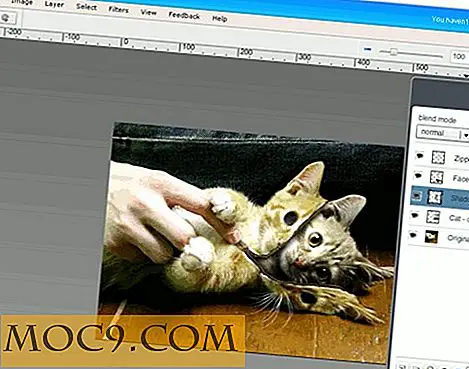
![Die Grundlagen von RPM - Red Hat Paketmanagement [Linux 101]](http://moc9.com/img/__image1.png)